So deaktivieren / aktivieren Sie Push -Benachrichtigungen auf Google Chrome
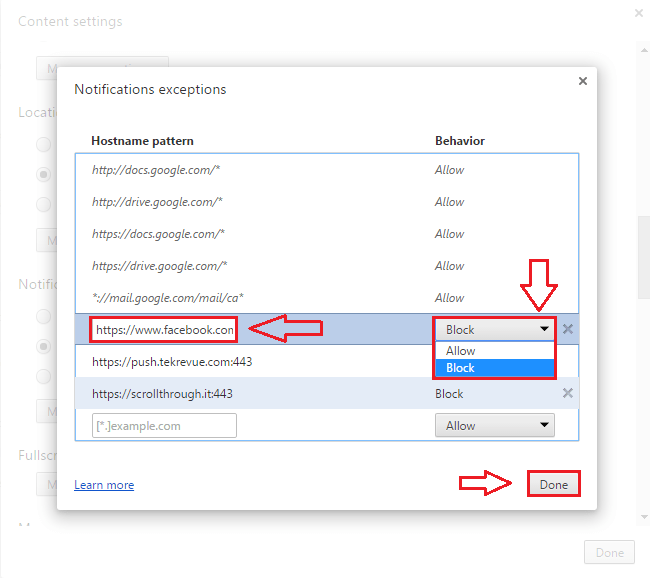
- 2586
- 803
- Levke Harnapp
So deaktivieren / aktivieren Sie Push -Benachrichtigungen auf Google Chrome: - Push -Benachrichtigungen sind die Nachrichten, die dem Benutzer bei neuen Ereignissen durch eine Anwendung angezeigt werden, sodass der Benutzer die Anwendung nicht wirklich öffnen muss, um das neue Ereignis anzuzeigen. Push -Benachrichtigungen sind in den meisten Fällen in der Tat nützlich. Aber das Wort am meisten ist sehr wichtig. Push -Benachrichtigungen können sich auch als die größten Belästigungen aller Zeiten herausstellen. Eine Push -Benachrichtigung würde wie Folgendes aussehen:
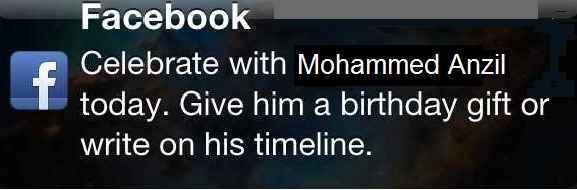
Websites fragen uns, ob es für uns in Ordnung ist, wenn sie uns Push -Benachrichtigungen zeigen. Oft klicken wir auf Erlauben da wir normalerweise nicht den gesamten Kontext einer uns gezeigten Nachricht lesen. Ein Alarmdialog sieht etwas aus wie der im Screenshot unten.
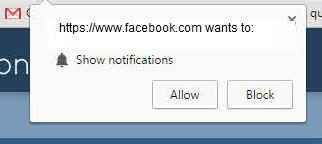
Machen Sie sich noch keine Sorgen, Sie können die Push -Benachrichtigungseinstellungen jederzeit mit Ihren Browsereinstellungen mit einer wenigen Anzahl von Schritten ändern. Lesen Sie weiter, um zu lernen, wie man diesen einfachen Trick hackt.
Lesen Sie auch:- So erhalten Sie WhatsApp -Benachrichtigungen über Chrome
SCHRITT 1
- Erstens, starten Sie Google Chrome durch Doppelklicken auf das Symbol. Wenn das Chrome nun startet, finden Sie das Chrommenü Symbol, das sich in der oberen rechten Ecke des Fensters befindet.
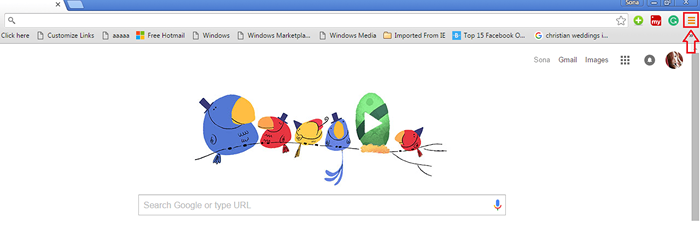
SCHRITT 2
- Klick auf das Chrommenü Ikone, um es zu erweitern. Klicken Sie nun aus der Liste der Optionen auf Einstellungen Option wie im Screenshot gezeigt.
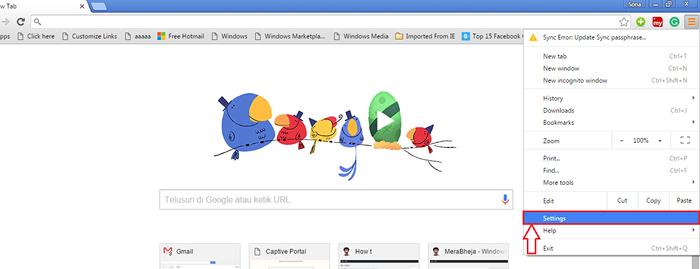
SCHRITT 3
- Dies führt zur Öffnung eines neuen Fensters namens Einstellungen.
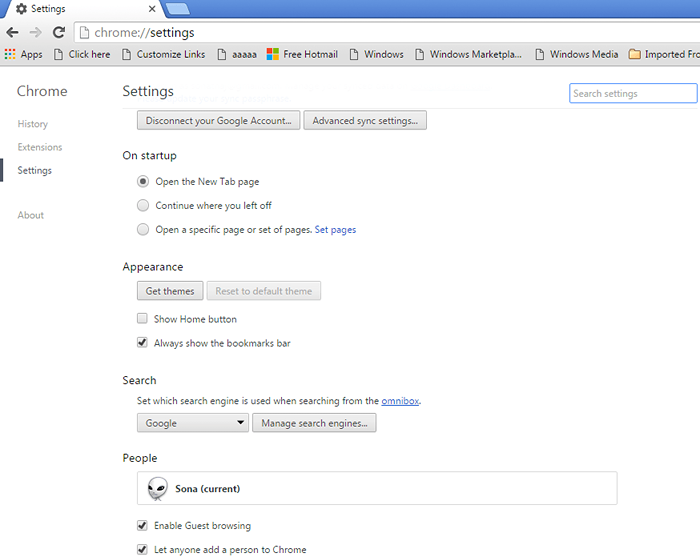
SCHRITT 4
- Geben Sie in der Suchleiste oben ein Benachrichtigungen. Infolgedessen können Sie eine Taste mit dem Namen sehen Kontexteinstellungen. Klicken Sie darauf, um zum nächsten Schritt zu gelangen.
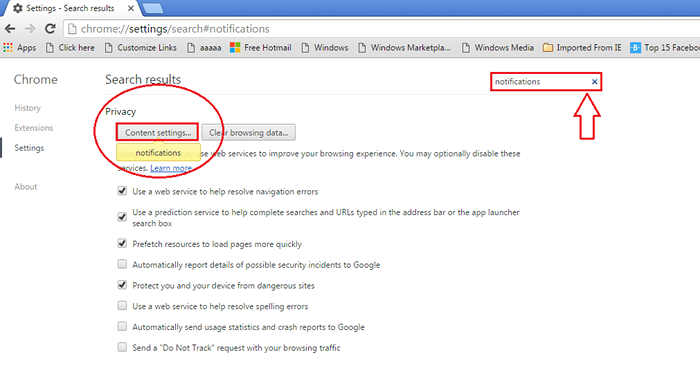
Schritt 5
- Dies führt zur Öffnung eines neuen Fensters mit dem Namen Kontexteinstellungen. Scrollen Sie nun nach unten, um einen Abschnitt mit dem Namen zu finden Benachrichtigungen. Wie Sie jetzt sehen können, haben Sie die Möglichkeit, Ihre Einstellungen auf der Anzeige von Push -Benachrichtigungen festzulegen. Wenn Sie mit einer der Websites in Ordnung sind, die Ihnen die Nofikationen drücken, können Sie den Optionsschalter überprüfen, der entsprechend ist Lassen Sie alle Websites Benachrichtigungen zeigen. Die empfohlene Option ist Fragen Sie, wann eine Website Benachrichtigungen anzeigen möchte. Wenn Sie diese Option wünschen, überprüfen Sie die entsprechende Optionsschaltfläche. Wenn Sie nicht möchten, dass eine der Websites Ihnen Push -Benachrichtigungen zeigt, können Sie diese Option immer auswählen. Siehe folgende Screenshot, falls Sie Zweifel stellen.
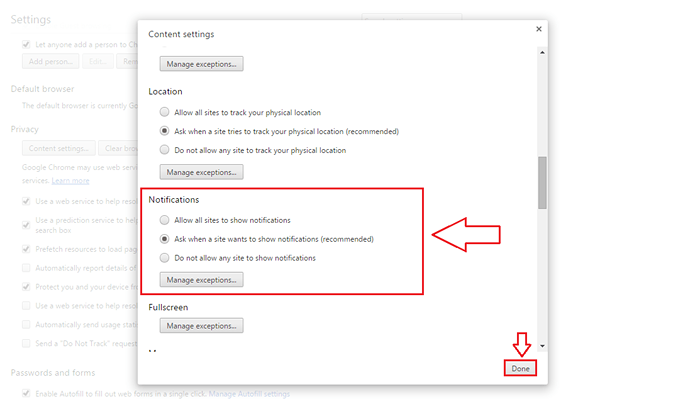
So ändern Sie vorhandene Benachrichtigungseinstellungen
SCHRITT 1
- Fahren Sie genau so fort, wie es zuvor getan wurde. Klicken Sie nun auf die Schaltfläche mit dem Namen Ausnahmen verwalten. Hier können Sie die vorhandenen Benachrichtigungen mit einem einzigen Klick ändern.
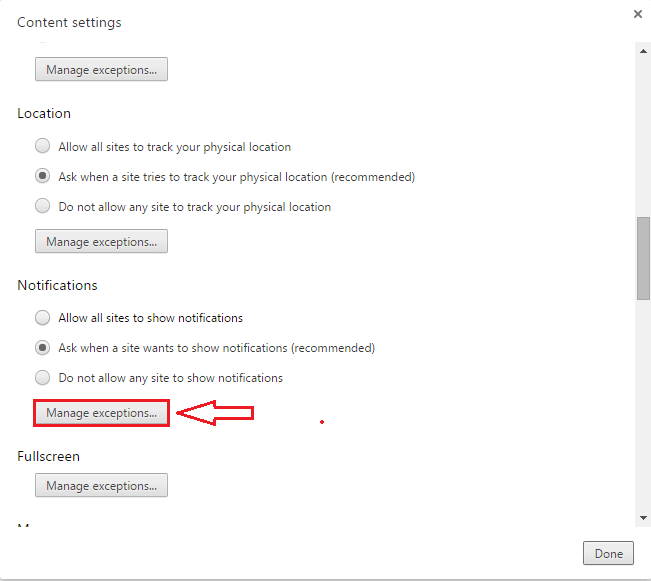
SCHRITT 2
- Klicken Sie auf die Website, die die Benachrichtigungseinstellungen ändern möchten. Wählen Erlauben oder Block Aus dem Dropdown-Menü gemäß Ihrer bevorzugten Auswahl. Wiederholen Sie das Gleiche auch für andere Websites. Sobald Sie alle eingestellt sind, klicken Sie auf die Schaltfläche Erledigt ganz unten.
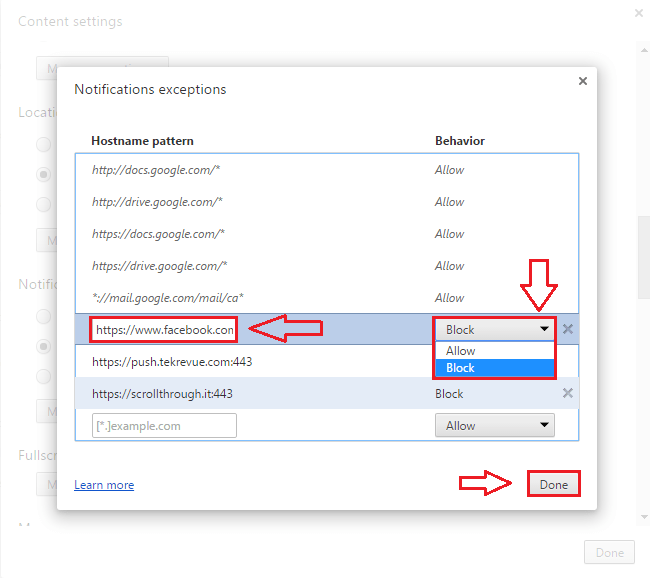
Das ist es. Jetzt sind Sie alle feststellen. Probieren Sie heute die Schritte selbst aus. Ich hoffe, Sie haben den Artikel nützlich gefunden.
- « So ändern Sie Standardschema des neuen Ordnernamens in Windows 10
- So stöbern Sie offline in Google Chrome ohne Internet »

